Qlik Sense Enterprise on Windows から Qlik Alerting へのシングル サインオンの構成
シングルサインオン (SSO) を構成し、ユーザーが認証情報を Qlik Alerting使用してQlik Sense Enterprise on Windows 認証できるようにします。SSOを使用すると、Qlik Alerting 内で他の認証は必要ありません。
Qlik Alerting に外部製品サインオンを構成すると、権限を持つユーザーには、Qlik Sense ハブのユーザー プロファイル メニューに の新しいメニュー項目が表示されます。ユーザーがボタンをクリックすると、構成されたサインオン URI のパスにリダイレクトされ、そこで認証が行われます。正常に認証されると、ユーザーは Qlik Alerting スタート ページに移動します。
Qlik Alerting への SSO 認証を設定するには、外部製品として Qlik Alerting で QMC に外部製品サインオンを設定する必要があります。QMC で SSO スクリプトをアップロードして認証 URL を作成し、Qlik Alerting 構成で URL を追加します。
前提条件
-
Qlik Sense Enterprise on Windows 2023 年 5 月以降。
-
Qlik Alerting 2023 年 7 月以降。
Qlik 管理コンソール で SSO 認証を構成
外部製品サインオンを構成するには、RootAdmin、ContentAdmin、または DeploymentAdmin のロールが必要です。
次の手順を実行します。
-
QMC: https://<QPS server name>/qmcを開きます
-
QMC スタート ページ、または スタート
ドロップダウン メニューから [外部製品サインオン] を選択します。
-
名前を入力します。
-
製品 は Qlik Alerting を選択します。
-
Qlik Alerting ログイン URI にパスを入力します: https://<alerting_server>:4552/api/users/authQXSession
-
Qlik Alerting スタート ページにパスを入力します: https://<alerting_server>:4552/#/loginQXSession
-
メニュー ラベル を入力します。
Qlik Alerting へのアクセス権限をもつ Qlik Sense ハブ ユーザーに、
が表示されます。メニュー ラベル のテキストは、そのアイコンのラベルです。
-
[適用] をクリックして、[保存] をクリックします。
外部製品サインオンを構成した場合、SSO スクリプトをコンテンツ ライブラリにアップロードします。
-
QMC スタート ページから、あるいは スタート
ドロップダウン メニューから [コンテンツ ライブラリ] を選択します。
-
既定の記録を選択して 編集 をクリックします。
-
関連する項目 で、[コンテンツ] をクリックします。
-
[アップロード] をクリックします。
-
[静的コンテンツをアップロード] ダイアログで、[ファイルを選択] をクリックし、Qlik Alerting サーバーで %Program Files%\Qlik Alerting\setup に移動して qaw_sso.html ファイルを選択します。
-
[アップロード] をクリックします。ファイルがコンテンツ ライブラリにアップロードされると、コンテンツ に表示されます。
-
アップロードされたファイルの URL パス をコピーします。たとえば、/content/Default/qaw_sso.html です。
-
https://<qliksense_server>/<your_URL_path> としてコピーされた URL パスから認証 URL を作成します。たとえば、https://<qliksense_server>/content/Default/qaw_sso.html です。
-
認証 URL をどこかに保存します。Qlik Alerting を構成する次のステップで必要になります。
ユーザーのアクセスの構成
Qlik Alerting へのアクセスがあるユーザーに対して外部製品サインオン アクセスを構成します。アクセス権をもつユーザーには、Qlik Alerting サインオンに誘導される Qlik Sense ハブでベル アイコン の付いたメニュー項目が表示されます。
アクセス権に加えて、ユーザーは以下のものが必要になります。
-
Qlik Sense で Analyzer または Professional の資格がある。
-
Qlik Sense と同期してる Qlik Alerting のユーザーのリストに含まれている。このユーザーのリストは、 ソース 設定で、ユーザー取得のためのフィルター を構成すあなたによって定義されます。
Qlik Sense で HubAdmin ロールを持つユーザーは、デフォルトで外部製品サインオン アクセスがあります。その他のユーザーの場合、アクセスを提供するために Qlik 管理コンソール でセキュリティ ルールを作成する必要があります。
次の例では、特定のユーザー ディレクトリのすべてのユーザーにアクセスを許可するセキュリティ ルールを作成する方法を示しています。
例: 外部製品サインオンのためのセキュリティ ルールの作成
-
QMC: https://<QPS server name>/qmcを開きます
-
QMC スタート ページ、または [スタート]
ドロップダウン メニューから [セキュリティ ルール] を選択します。
-
操作バーの [
新規作成] をクリックします。
-
テンプレートからルールを作成 リストから、外部製品サインオン を選択します。
-
たとえば、QlikAlertingSignOn などの名前を入力します。
- リソース フィルター は ExternalProductSignOn_* のままにしておきます。
-
[アクション] で、[読み取り] を選択します。ユーザー条件プロパティ ユーザー、userDirectory、= と 値 を選択します。値は、この例 ABC-DEF でユーザー ディレクトリの名前を入力します。
詳細 の 条件 項目に ((user.userDirectory="ABC-DEF")) が表示されます。ここでは、Qlik Alerting の ユーザー取得のためのフィルター と同じ条件を設定する必要があります。同じ条件を設定することで、Qlik Alerting で同期するユーザーが Qlik Sense ハブから Qlik Alerting にアクセスを許可されたユーザーと同じであることを保証します。そうでない場合、ユーザーは、ハブに Qlik Alertingアイコン
が表示されていても、Qlik Alerting にアクセスできない可能性があります。
-
[コンテキスト] で、[ハブでのみ] を選択します。
-
[プレビュー] をクリックすると、ルールが作成するアクセス権や、そのアクセス権が適用されるユーザーが表示されます。
-
[適用] をクリックして、ルールを作成し、保存します。
ページ最下部に [追加完了] と表示されます。
ハブ ユーザーに Qlik Alerting への SSO アクセスを付与するセキュリティ ルールの構成
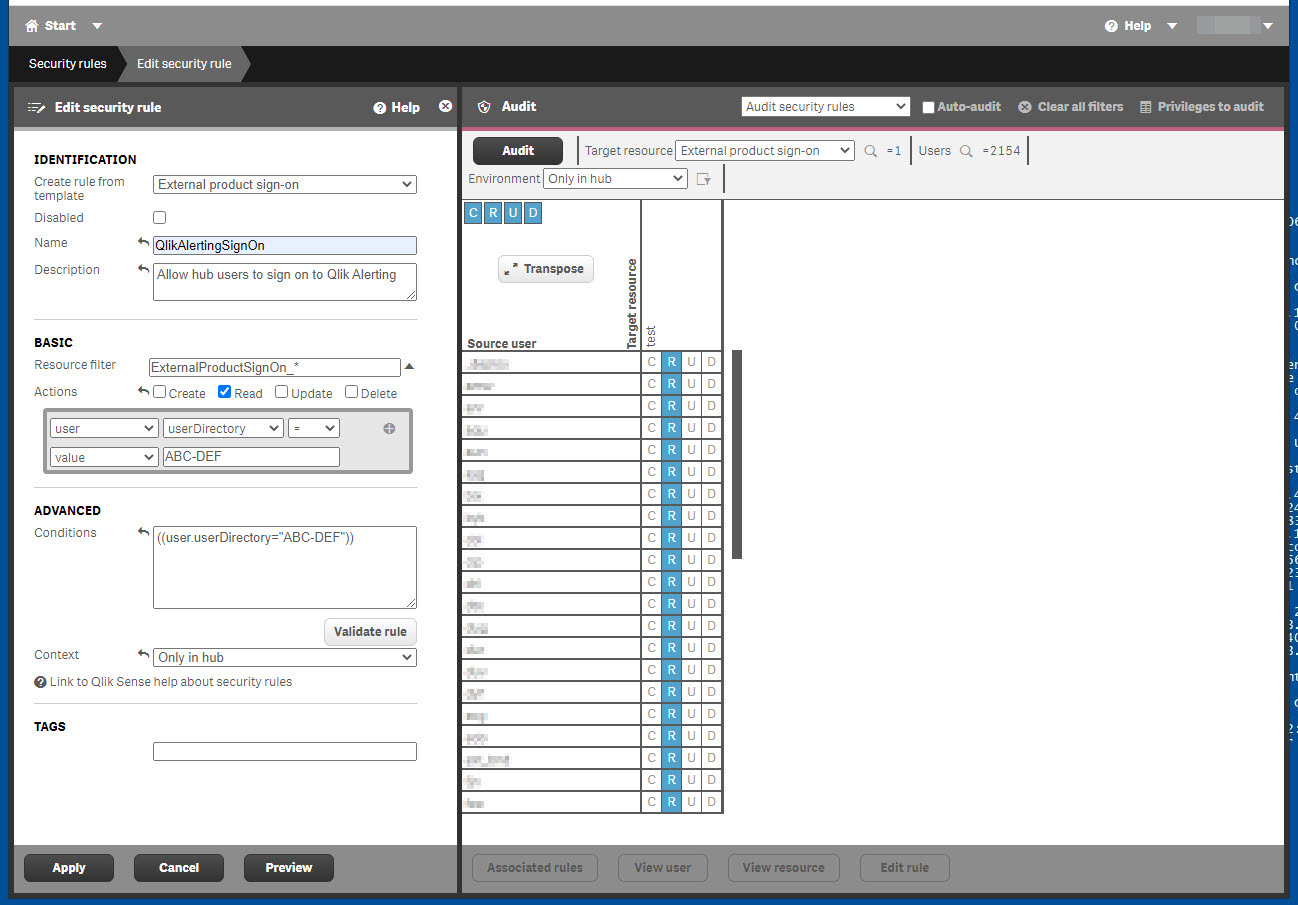
次に、Qlik Alerting で SSO 認証を構成します。
Qlik Alerting で SSO 認証の構成
Qlik 管理コンソール で SSO 認証を構成した場合、Qlik Alerting で設定する必要があります。
次の手順を実行します。
-
Qlik Alerting https://<alerting_server>:4552/ を開きます
-
管理者認証情報でログインします。
-
管理者 > ソース に移動します。
-
Qlik ソースで、
をクリックし、編集 を選択します。
-
ユーザー取得のためのフィルター には、 userDirectory eq 'ABC-DEF' と入力します。
これは、Qlik 管理コンソール のセキュリティ ルールと同じ条件です。
-
認証で、 SSO を選択します。
-
認証 URL 項目はこれで編集が有効になります。QMC コンテンツ ライブラリの構成から保存した認証 URL を入力します。たとえば、https://<qliksense_server>/content/Default/qaw_sso.html です。
-
[接続をテスト] をクリックします。構成の詳細が示されたダイアログが開きます。
-
入力した内容を確認し、[保存] をクリックします。
Qlik Alertingへのログイン
シングルサインオンを有効にすると、 Qlik Alerting にログインするための方法が複数用意されます。
Qlik Sense ハブから Qlik Alerting にログイン
次の手順を実行します。
-
https://<qliksense_server>/hub/ に移動してユーザー プロフィール アイコンをクリックします。
-
アイコンをクリックします。
Qlik Alerting スタート ページにリダイレクトされます。
Qlik Sense 拡張から Qlik Alerting にログイン
Qlik Sense 拡張でアラートを作成した場合、認証情報を入力することなく Qlik Alerting にナビゲートできます。
次の手順を実行します。
-
アラートを作成 ダイアログで、詳細の表示 をクリックします。
Qlik Alerting スタート ページにリダイレクトされます。
メール アラートから Qlik Alerting にログイン
Qlik Alerting からのメール アラートを受信した場合、メール内のリンクからログインできます。
次の手順を実行します。
-
メールのリンクをクリックします。
デフォルトのブラウザにリダイレクトされます。アクティブな Qlik Sense または Qlik Alerting のセッションがある場合、 Qlik Alerting スタート ページに直接誘導されます。そうでない場合は、 Qlik Sense 認証情報を入力するよう求められます。正常にログインすると、 Qlik Alertingにリダイレクトされます。
ブラウザで URL を入力して Qlik Alerting にログイン
次の手順を実行します。
-
ブラウザで Qlik Alerting URL を入力します: https://<alerting_server>:4552/
アクティブな Qlik Sense または Qlik Alerting のセッションがある場合、Qlik Alerting スタート ページに直接誘導されます。そうでない場合は、 Qlik Sense 認証情報を入力するよう求められます。正常にログインすると、 Qlik Alertingにリダイレクトされます。
